QuanTriMang - Có thể nói trên thị trường phần mềm ứng dụng hiện nay, khó có tiện ích chụp ảnh và chỉnh sửa màn hình nào có thể vượt qua được chương trình Snagit của TechSmith. Phiên bản 10 của phần mềm này với nhiều cải tiến về tính năng cũng như hiệu suất làm việc, nhưng vẫn còn một số lỗi thường xảy ra khi chúng ta áp dụng hiệu ứng trong suốt – Transparency. Và sau khi trao đổi trực tiếp với bộ phận hỗ trợ của TechSmith, chúng tôi đã tìm ra phương pháp để hạn chế vấn đề này.
Ở chế độ mặc định, khung hình (phần ảnh nền của bức ảnh) được chuyển thành Transparent, có nghĩa là cho dù bức ảnh được gán vào bất kỳ vị trí nào trên phần background, thì toàn bộ bề mặt cũng lấy màu theo đó. Đôi khi, hiệu ứng này tỏ ra khá hay, nhưng với một số trường hợp khác thì những vùng Transparent hiển thị không chính xác. Sau đây, chúng tôi sẽ trình bày cách khắc phục hiện tượng này.
Trước tiên, các bạn mở màn hình điều khiển chính của Snagit:

Ở phía dưới màn hình, các bạn sẽ nhìn thấy mục Profile Settings. Nhấn vào phần lựa chọn dưới mục Input, ở chế độ mặc định là All-in-One. Tại menu hiển thị, chúng ta chọn Properties:
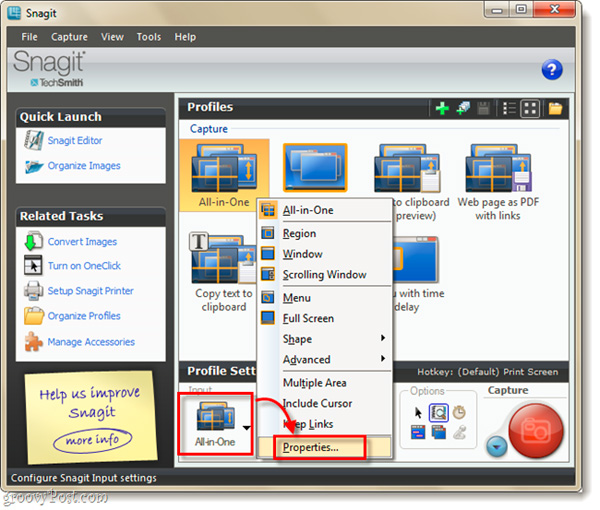
Tại thẻ General, thay đổi màu Canvas Color thành trắng và nhấn OK:
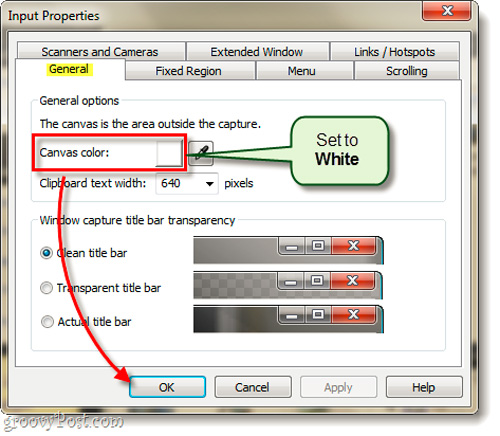
Quay trở lại màn hình chính của SnagIt, nhấn nút Save. Nếu không, bạn sẽ phải thực hiện lại toàn bộ những thao tác trên khi khởi động lại máy tính hoặc SnagIt:
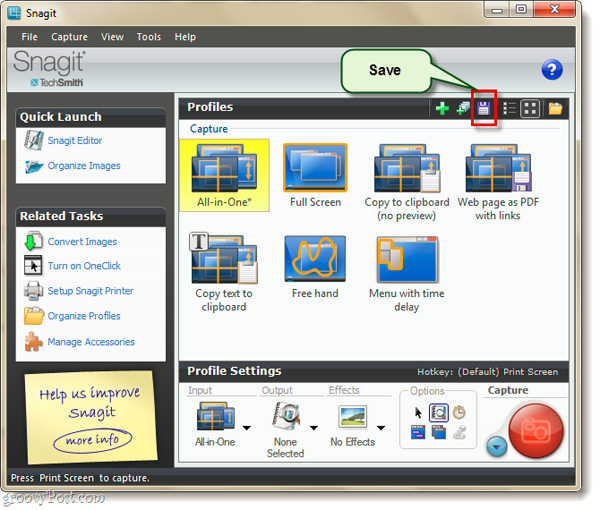
Và hầu hết các vấn đề thường gặp với tính năng Transparent đã được khắc phục, nhưng lưu ý rằng cách này chỉ áp dụng với những ảnh chụp màn hình, không hoạt động trên những ảnh mới được tạo trực tiếp bằng Snagit Editor. Còn đối với những tấm ảnh mà bạn gặp rắc rối khác, hãy sử dụng tùy chọn Canvas Color trong thẻ Image:
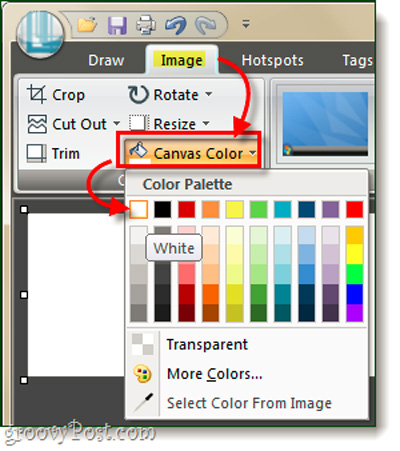
Chúc các bạn thành công!
 Công nghệ
Công nghệ  AI
AI  Windows
Windows  iPhone
iPhone  Android
Android  Học IT
Học IT  Download
Download  Tiện ích
Tiện ích  Khoa học
Khoa học  Game
Game  Làng CN
Làng CN  Ứng dụng
Ứng dụng 
















 Linux
Linux  Đồng hồ thông minh
Đồng hồ thông minh  macOS
macOS  Chụp ảnh - Quay phim
Chụp ảnh - Quay phim  Thủ thuật SEO
Thủ thuật SEO  Phần cứng
Phần cứng  Kiến thức cơ bản
Kiến thức cơ bản  Lập trình
Lập trình  Dịch vụ công trực tuyến
Dịch vụ công trực tuyến  Dịch vụ nhà mạng
Dịch vụ nhà mạng  Quiz công nghệ
Quiz công nghệ  Microsoft Word 2016
Microsoft Word 2016  Microsoft Word 2013
Microsoft Word 2013  Microsoft Word 2007
Microsoft Word 2007  Microsoft Excel 2019
Microsoft Excel 2019  Microsoft Excel 2016
Microsoft Excel 2016  Microsoft PowerPoint 2019
Microsoft PowerPoint 2019  Google Sheets
Google Sheets  Học Photoshop
Học Photoshop  Lập trình Scratch
Lập trình Scratch  Bootstrap
Bootstrap  Năng suất
Năng suất  Game - Trò chơi
Game - Trò chơi  Hệ thống
Hệ thống  Thiết kế & Đồ họa
Thiết kế & Đồ họa  Internet
Internet  Bảo mật, Antivirus
Bảo mật, Antivirus  Doanh nghiệp
Doanh nghiệp  Ảnh & Video
Ảnh & Video  Giải trí & Âm nhạc
Giải trí & Âm nhạc  Mạng xã hội
Mạng xã hội  Lập trình
Lập trình  Giáo dục - Học tập
Giáo dục - Học tập  Lối sống
Lối sống  Tài chính & Mua sắm
Tài chính & Mua sắm  AI Trí tuệ nhân tạo
AI Trí tuệ nhân tạo  ChatGPT
ChatGPT  Gemini
Gemini  Điện máy
Điện máy  Tivi
Tivi  Tủ lạnh
Tủ lạnh  Điều hòa
Điều hòa  Máy giặt
Máy giặt  Cuộc sống
Cuộc sống  TOP
TOP  Kỹ năng
Kỹ năng  Món ngon mỗi ngày
Món ngon mỗi ngày  Nuôi dạy con
Nuôi dạy con  Mẹo vặt
Mẹo vặt  Phim ảnh, Truyện
Phim ảnh, Truyện  Làm đẹp
Làm đẹp  DIY - Handmade
DIY - Handmade  Du lịch
Du lịch  Quà tặng
Quà tặng  Giải trí
Giải trí  Là gì?
Là gì?  Nhà đẹp
Nhà đẹp  Giáng sinh - Noel
Giáng sinh - Noel  Hướng dẫn
Hướng dẫn  Ô tô, Xe máy
Ô tô, Xe máy  Tấn công mạng
Tấn công mạng  Chuyện công nghệ
Chuyện công nghệ  Công nghệ mới
Công nghệ mới  Trí tuệ Thiên tài
Trí tuệ Thiên tài